[RISOLTO] Il tuo computer è offline, accedi con lultima password Windows 10
![[RISOLTO] Il tuo computer è offline, accedi con lultima password Windows 10 [RISOLTO] Il tuo computer è offline, accedi con lultima password Windows 10](https://luckytemplates.com/resources1/images2/image-9241-0408150603104.jpg)
Se stai riscontrando l
I problemi di Google Play Store sono piuttosto rari. Ma, quando si verificano, influiscono sicuramente sull'esperienza dell'utente. Ecco quanto Android come piattaforma dipende dai servizi di Google. A meno che tu non utilizzi ROM personalizzate con l'obiettivo di evitare Google come una piaga. Che è qualcosa che non fanno molti utenti Android.
Quindi, il problema che stiamo affrontando oggi va dal codice di errore 495 e appare quando gli utenti vogliono scaricare o aggiornare app dal Play Store . Se sei interessato da questo errore o da codici di errore simili, controlla le soluzioni seguenti.
Sommario:
Perché non riesco a installare app su Google Play Store?
Sebbene questo errore si verifichi raramente sui dispositivi forniti con i servizi Google per impostazione predefinita, possono apparire di tanto in tanto. Ovviamente, sebbene le soluzioni che abbiamo fornito qui possano essere utilizzate su ROM personalizzate con Gapps sideloaded, non possiamo garantire che funzioneranno. Di solito, la soluzione migliore per qualsiasi problema del Play Store è cancellare i dati del Play Store o disinstallarne gli aggiornamenti.
In alternativa, puoi controllare la connessione di rete, eseguire il rollback della versione tramite un APK e, infine, ripristinare le impostazioni di fabbrica del dispositivo.
1. Cancella i dati del Google Play Store
Iniziamo cancellando i dati locali dall'app Google Play Store. Ci sono buone probabilità che i dati siano stati danneggiati. Ciò si verifica principalmente dopo un aggiornamento del sistema (motivo per cui suggeriamo di formattare i dati prima di eseguire l'aggiornamento a una versione più recente di Android). Tuttavia, può accadere per una varietà di cose diverse. Qualunque cosa sia, dovrebbe sparire dopo aver cancellato i dati dallo Store e aver riavviato il dispositivo.
Ecco come cancellare i dati di Google Play Store sul tuo dispositivo Android:
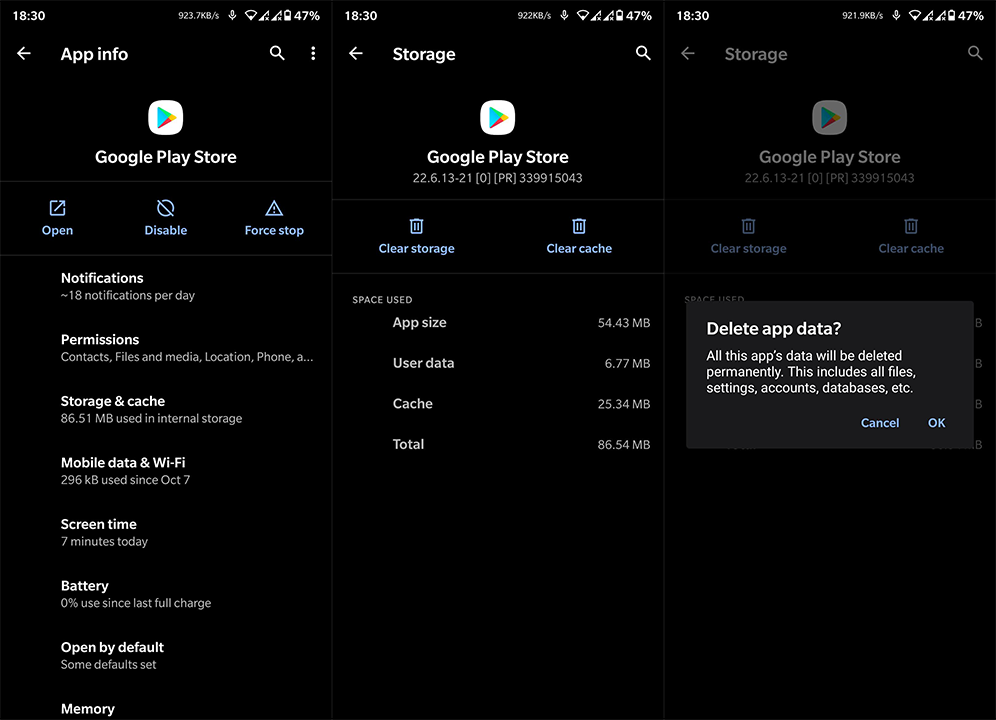
2. Cancella i dati dai servizi aggiuntivi
Google Play Store difficilmente funziona da solo. Esistono più di alcuni servizi closed-source che funzionano in background e consentono a tutto sul tuo Android di funzionare come previsto. I due principali su cui ci concentreremo sono Google Play Services e Google Services Framework. Proprio come nel passaggio precedente, dovremo cancellare i dati e provare di nuovo il Play Store.
Ecco come cancellare i dati da Google Play Services e Google Services Framework:
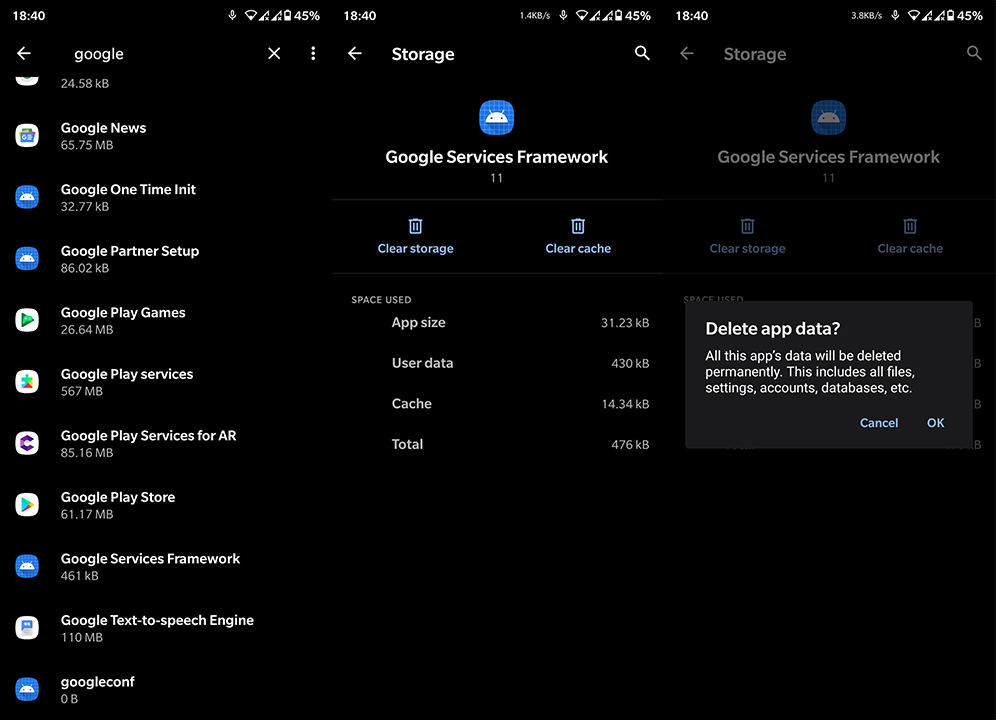
Se ricevi ancora il codice di errore 495 o 492, assicurati di continuare con i passaggi seguenti.
3. Verificare possibili problemi di connessione
Ora, se accedi a Google Play Store mentre sei disconnesso dal Wi-Fi, di solito ricevi un messaggio che ti informa che sei, effettivamente, offline. Tuttavia, alcuni utenti hanno riscontrato una serie di errori causati, come indovinate, da problemi di connettività. Quindi, prima di passare al passaggio successivo, assicurati di essere connesso a una rete Wi-Fi stabile. Puoi testarlo all'interno di qualsiasi app dipendente dalla connessione.
Se sei certo che la rete funzioni come previsto, vai al passaggio successivo. Altrimenti, prova con i passaggi che abbiamo elencato di seguito:
Riavvia il dispositivo.
4. Rimuovi e aggiungi il tuo account Google
Inoltre, il problema potrebbe risiedere nell'impossibilità di Google Play Services di accedere al tuo account Google. Come probabilmente saprai, il Play Store non può essere utilizzato senza un account Google. E, a volte, anche se hai effettuato l'accesso, le cose non funzioneranno come previsto. Il modo migliore per affrontarlo è semplicemente rimuovere il tuo account e aggiungerlo di nuovo.
Ecco come rimuovere e aggiungere un account Google su Android:
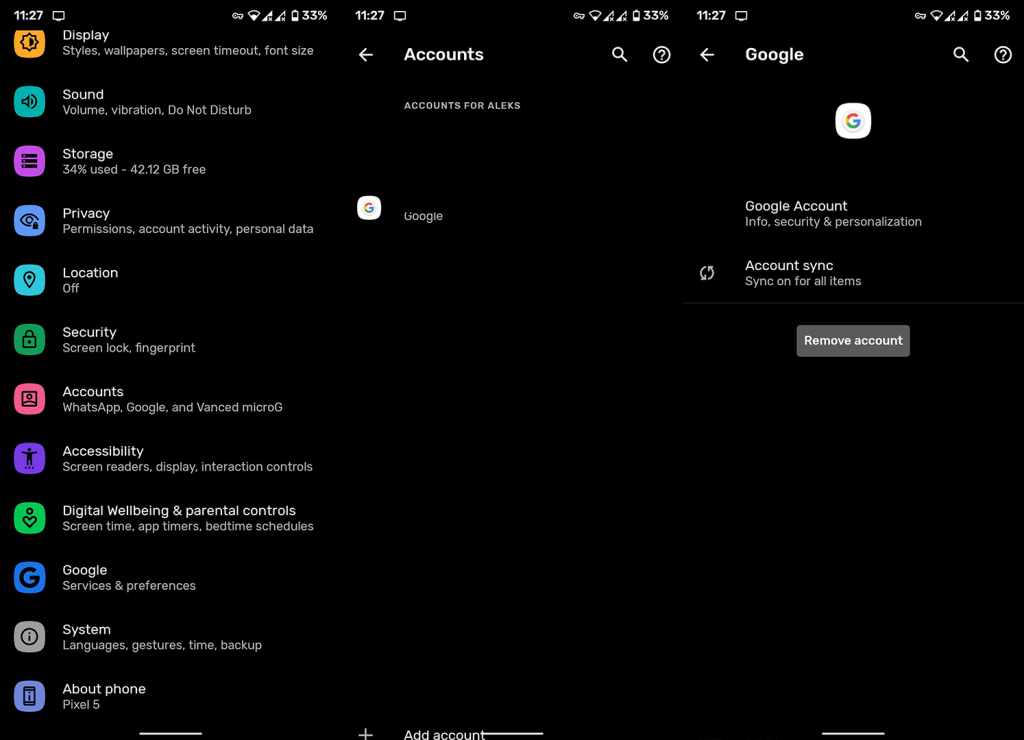
5. Disinstalla gli aggiornamenti da Google Play Store
Se continui a riscontrare il codice di errore 495 quando provi a scaricare app, puoi provare a disinstallare gli aggiornamenti del Play Store. Dal momento che non puoi rimuovere l'app e installarla di nuovo, puoi almeno ripristinarla ai valori di fabbrica e riprovare. Molti utenti hanno risolto il problema in questo modo.
Ecco come disinstallare gli aggiornamenti da Google Play Store:
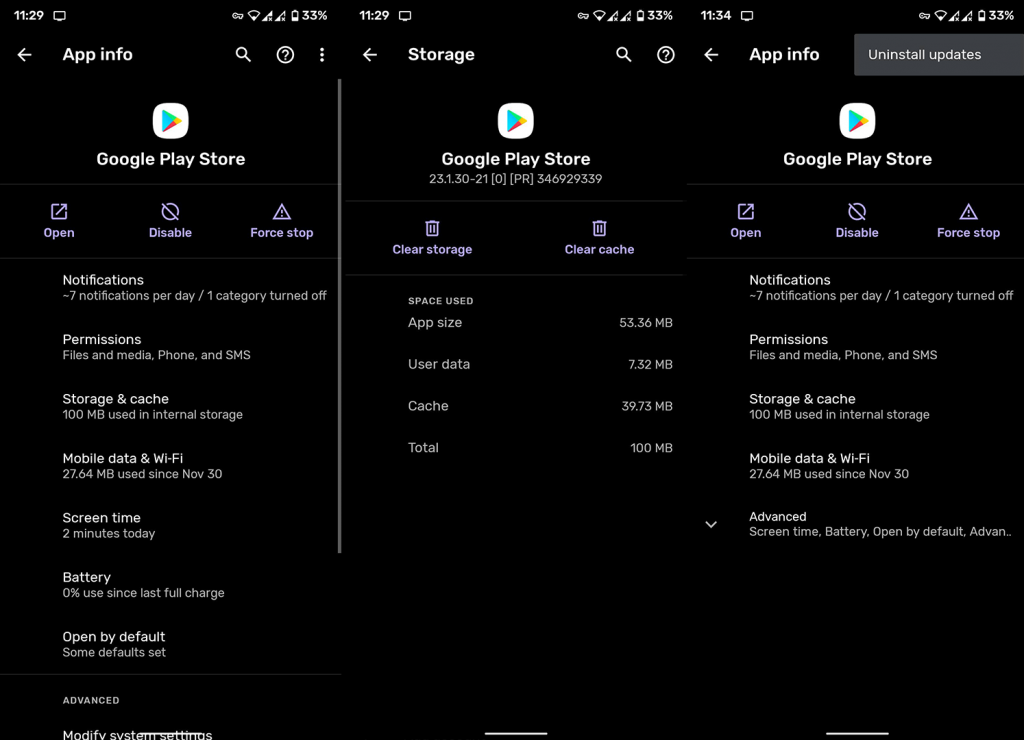
6. Eseguire il rollback di Google Play Store tramite un APK
In alternativa, puoi anche utilizzare un APK per eseguire il rollback o forzare un aggiornamento su Google Play Store. Questa è un'altra soluzione applicabile, soprattutto se il problema persiste dopo le precedenti raccomandazioni che abbiamo elencato. Effettuando il downgrade o l'aggiornamento di Google Play Store, i problemi della versione corrente non dovrebbero infastidirti.
Ecco come ripristinare il Play Store con un APK:
7. Ripristina il dispositivo alle impostazioni di fabbrica
Infine, se nessuna delle soluzioni precedenti ha funzionato, puoi sempre ripristinare il tuo dispositivo alle impostazioni di fabbrica e ricominciare da zero. Se non sei sicuro di cosa si applica al ripristino dei valori predefiniti del tuo dispositivo, assicurati di controllare il nostro articolo sull'argomento, qui .
Dovrebbe farlo. Grazie per aver letto, seguici su e , e lascia le tue domande o soluzioni alternative che forse abbiamo trascurato nella sezione commenti qui sotto.
Se stai riscontrando l
Vuoi spostare gli elementi in Presentazioni Google senza perdere la loro posizione relativa? Scopri come raggrupparli in pochi semplici passi.
Scopri come cancellare la cronologia delle connessioni desktop remoto in modo semplice e veloce seguendo i passaggi indicati.
Scopri come attivare o disattivare Caps Lock su Chromebook in modo semplice e veloce. Segui i nostri passaggi per personalizzare la tua esperienza di digitazione.
Scopri come regolare i rientri degli elenchi in Microsoft Word per migliorare la formattazione del tuo documento.
Stai riscontrando problemi con la connettività HDMI su Windows 11? Scopri come risolvere i problemi di HDMI con 11 semplici correzioni.
Scopri come risolvere Valheim continua a bloccarsi, bloccarsi, schermo nero e problemi di avvio. Segui queste soluzioni efficaci per giocare senza interruzioni.
Scopri come abilitare e personalizzare il lettore immersivo in Microsoft Word per una lettura più accurata, aiuto con la pronuncia delle parole e per ascoltare il documento letto ad alta voce.
Scopri come riprodurre i tuoi file musicali archiviati su Google Drive senza doverli scaricare. Utilizza Music Player per Google Drive per un
Scopri come risolvere l





![[RISOLTO] Valheim continua a bloccarsi, bloccarsi, schermo nero, non si avviano problemi [RISOLTO] Valheim continua a bloccarsi, bloccarsi, schermo nero, non si avviano problemi](https://luckytemplates.com/resources1/images2/image-5324-0408150843143.png)


![[RISOLTO] Errore imprevisto di Windows 10 Defender e Microsoft Defender Threat Service ha interrotto lerrore [RISOLTO] Errore imprevisto di Windows 10 Defender e Microsoft Defender Threat Service ha interrotto lerrore](https://luckytemplates.com/resources1/images2/image-1378-0408150533360.png)